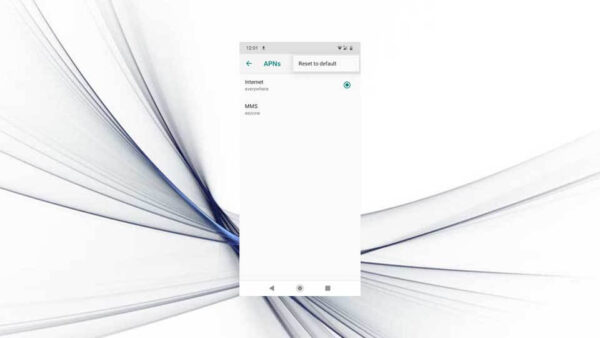اینترنت همراه یکی از مواردی است که تنها پس از استفاده از اولین تلفن هوشمند به یک ضرورت زندگی تبدیل می شود و فقط وقتی اتصال خود را از دست می دهید متوجه می شوید که نمی دانید بدون Google Maps به جایی بروید و نمی دانید چگونه از طریق هر وسیله دیگری به غیر از WhatsApp با دیگران ارتباط برقرار کنید. وقتی داده های تلفن همراه از کار می افتند حالتی پیش می آید که انگار ارتباط ما با تمام دنیا قطع شده است. در اینجا چند نکته در مورد چگونگی برطرف کردن مشکل اتصال به اینترنت در گوشی های موبایل اندرویدی آورده شده است.
مشکل اتصال اینترنت در Android 10
اگر اخیراً به جدیدترین نسخه اندروید (Android 10) به روز رسانی کرده اید، ممکن است در اثر آن دچار مشکلات خاصی شوید.
این اشکال باعث می شود صفحه تنظیمات e-sim آنطور که باید عمل نکند و هیچ تنظیماتی در مورد تنظیمات APN به شما کمک نکند.
معمولاً این مشکل با فشار دادن آیکن “+” که در کنار “Mobile network” در صفحه “Network & internet” شما ظاهر می شود که به اشتباه شما را از اتصال داده جدا می کند.
برای رفع این مشکل به تنظیمات اندروید خود بروید، سپس “carrier” را در کادر جستجو در قسمت بالا تایپ کنید.
به تنظیمات شرکت مخابراتی خود بروید و سپس در زیر گزینه “Carrier” شبکه خود را انتخاب کنید (ممکن است به طور پیش فرض روی “null” تنظیم شود) تا دوباره داده های شما فعال شوند.
تنظیم مجدد APN ها
(Access Point Names (APN وسیله ای است که ارائه دهنده شبکه تلفن همراه، تلفن شما را به اینترنت موبایل وصل می کند.
این تنظیمات گوشی شما را با تمام تنظیمات مهم مانند IP آدرس ها و درگاه ها تنظیم می کند تا شما را متصل کند.
با این حال این فرآیند گاهی اوقات می تواند به اشتباه انجام شود و نیاز به تنظیم مجدد دارد.
در زیر نحوه انجام این کار نشان داده شده است.
زمان مورد نیاز: 1 دقیقه
حل مشکل اتصال اینترنت به روش APN ها
- مرحله اول
به “Settings -> Network & internet -> Mobile network -> Advanced -> Access Point Names” بروید
- مرحله دوم
شما باید لیستی از APN ها مشاهده کنید (به طور بالقوه فقط یک شبکه روی آن ها وجود دارد). روی آیکن منو در بالا سمت راست و سپس “Reset to default” ضربه بزنید.

پروتکل APN را روی iPv4 / IPv6 تنظیم کنید.
این گزینه در تنظیمات APN همه تلفن ها وجود ندارد، اما برخی از دستگاه ها (مانند OnePlus 3) امکان خالی کردن قسمت APN Protokol را به شما می دهند.
اگر این مورد در تنظیمات APN شبکه شما وجود دارد، مطمئن شوید که IPv4 / IPv6 را به طور کامل ارائه می دهد.
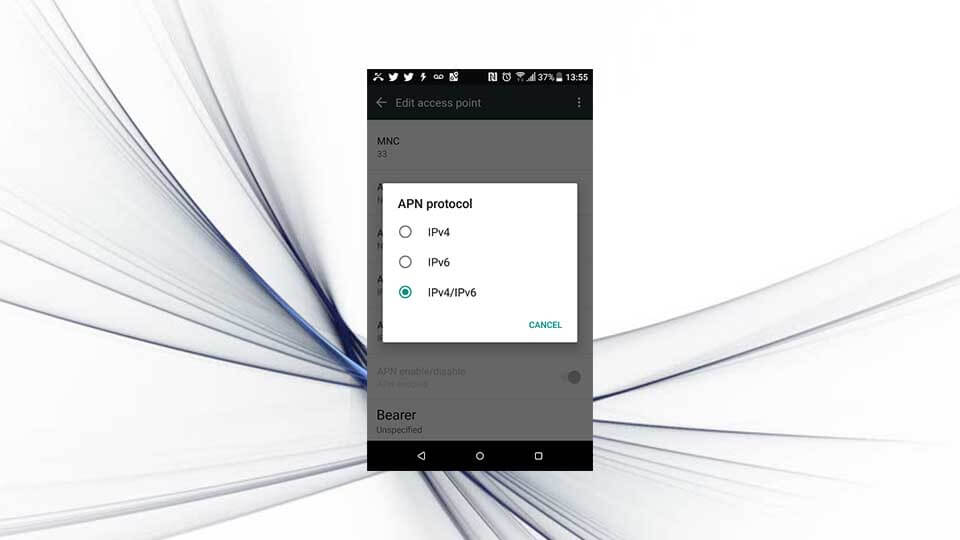
به همین ترتیب با سایر دستگاه ها نیز اطمینان حاصل کنید که هر دوی آن ها وجود داشته باشند نه فقط یکی از این دو.
تنظیمات APN را به صورت دستی وارد کنید
این یک اتفاق غم انگیز است اما غیر معمول نیست که تنظیمات APN پس از بروزرسانی نرم افزار اندرویدی از حالت عادی خارج شود و اگر یک تنظیم مجدد استاندارد مشکل را برطرف نکرد، ممکن است لازم باشد آدرس APN خود را به صورت دستی وارد کنید.
- با استفاده از روش موجود به لیست APN ها بروید، سپس در گوشه بالا سمت راست روی آیکن “+” ضربه بزنید.
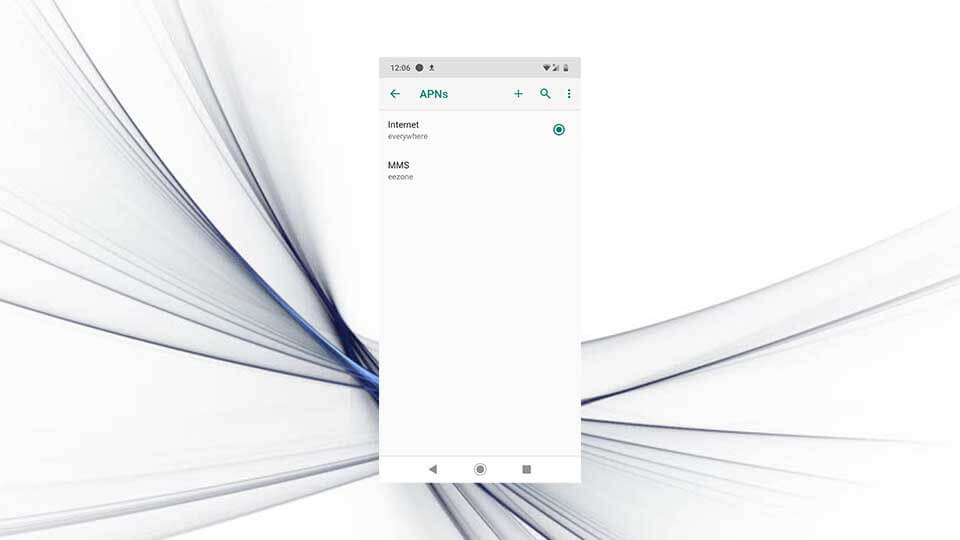
2. تمام جزئیات APN را برای شبکه خود وارد کنید که می توانید در وب سایت رسمی شرکت مخابراتی پیدا کنید.
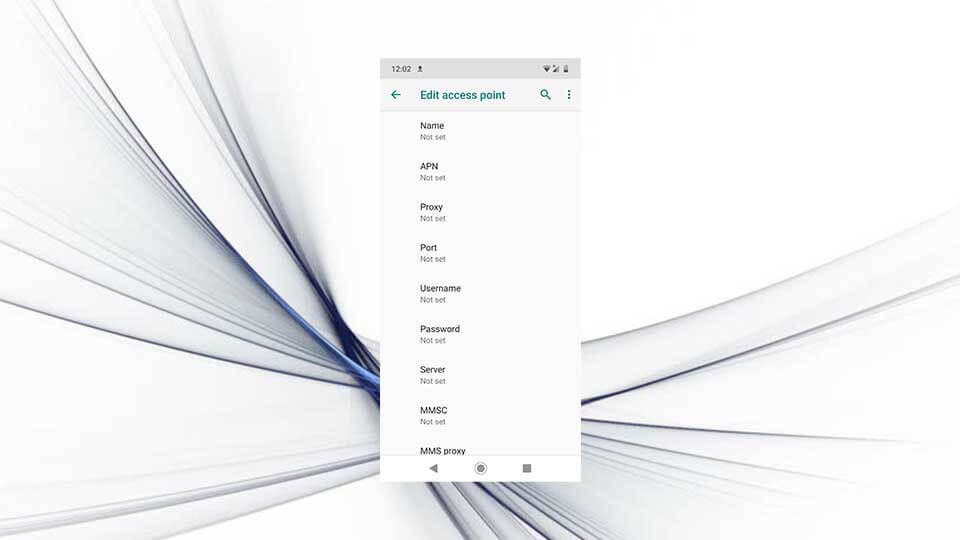
3. تنظیمات APN جدید را ذخیره کنید و سپس آن ها را از لیست APN در دستگاه خود انتخاب کنید.
حافظه کش تلفن را از قسمت ریکاوری پاک کنید.
در تلفن شما بخشی از حافظه دستگاه شما به حافظه نهان اختصاص داده شده است، جایی که داده ها برای برنامه ها و فرآیندهای مختلف در ” on the backburner” ذخیره می شود.
این گزینه به طور خودکار فعال می شود تا این برنامه ها و پردازش ها با سرعت بیشتری روی دستگاه شما بوت شوند.
اما گاهی اوقات همانطور که توسط برخی Galaxy S10 و سایر کاربران اندرویدی گزارش شده است، ممکن است خطایی در حافظه کش رخ دهد که منجر به فرایند های مهم از جمله قطعی اتصال داده شود.
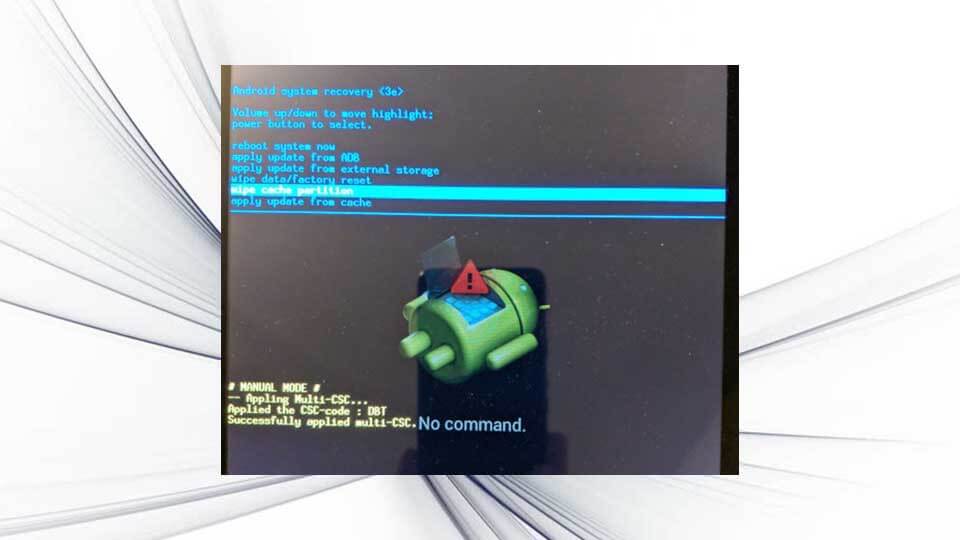
برای رفع این مشکل باید پارتیشن حافظه پنهان سیستم که از صفحه ریکاوری تلفن شما قابل دستیابی است را پاک کنید.
پس از انجام این مرحله، از دکمه های میزان صدا در تلفن خود استفاده کنید تا گزینه “wipe cache partition” یا “wipe cache” را انتخاب کنید، سپس با استفاده از دکمه پاور گزینه را انتخاب کنید.
این روند فقط باید چند ثانیه طول بکشد. پس از اتمام کار تلفن خود را دوباره راه اندازی کنید.
اتصال شبکه تلفن خود را مجددا تنظیم کنید.
یک مشکل ساده و قدرتمند برای داده هایی که در دستگاه اندروید کار نمی کنند ورود به SCRTN (کد ویژه برای تنظیم مجدد شبکه) است.
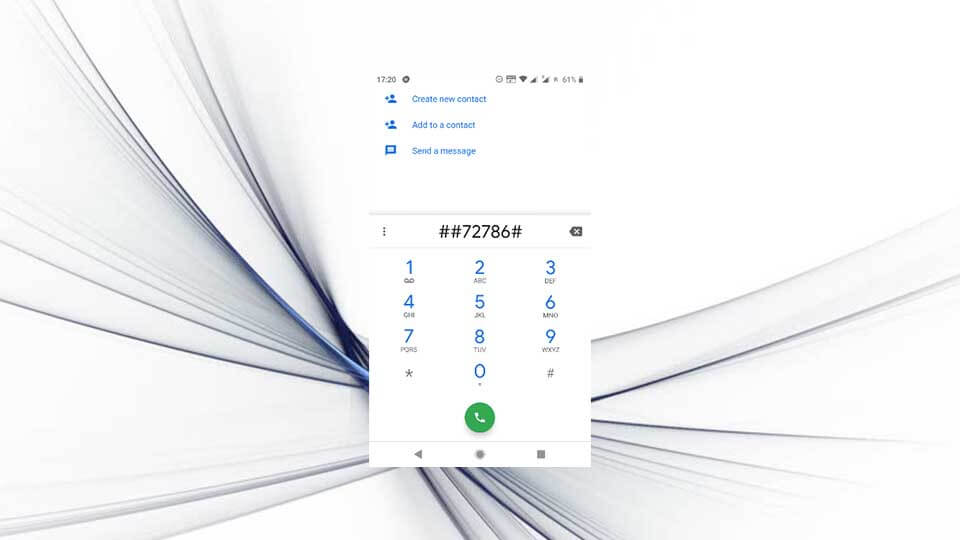
توجه داشته باشید که این گزینه فقط برای تلفن هایی که از شبکه های CDMA استفاده می کنند، کار می کند.
با فرض اینکه با یک شبکه CDMA هستید، به قسمت شماره گیری تلفن خود بروید و بسته به نوع دستگاه خود کد زیر را وارد کنید:
- Google Pixel، Moto G4: ##72786##
- Nexus 5، Nexus 6، Moto G5: #72786##
- سایر تلفن های اندرویدی: ## 72786 #
توجه داشته باشید که شرکت های مخابراتی به آرامی سعی در حذف شبکه های CDMA دارند، زیرا آن ها به دنبال حرکت کامل بر روی استاندارد LTE سریع و سریع تر هستند، بنابراین ممکن است این گزینه خاص دیگر وجود نداشته باشد.
حالت درست شبکه را فعال کنید.
با شروع ساده ترین راه حل ممکن است در حین بروزرسانی و یا به سادگی در تنظیمات پیش فرض تلفن، حالت شبکه (3G ، 4G و …) تلفن شما روی آن تنظیم شده باشد که پوشش بهینه ارائه نمی دهد.
به عنوان مثال اگر دارای یک تلفن 4G هستید همیشه باید مطمئن شوید که 4G در حالت های شبکه شما انتخاب شده است تا از آن استفاده کنید.
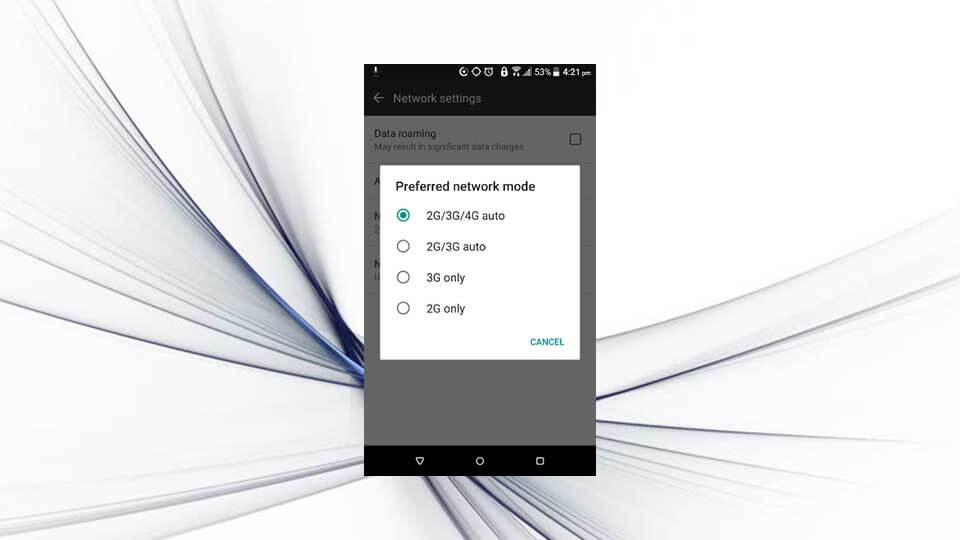
یا اگر تلفن شما 4G نیست اما شما در حال اجرا بر روی سیستم عامل هستید که آن را به عنوان یک حالت شبکه (با استفاده از روت کردن)، ممکن است تلفن شما سعی کند به سیگنال های 4G متصل شود که قادر به آن نیست.
تغییر این کار ساده است. به “Settings -> Mobile data -> Network mode,” بروید و سپس یکی که مناسب تلفن شما است را انتخاب کنید.
از آنجا که تلفن من 4G است من به سراغ 2G / 3G / 4G Auto می روم تا همیشه سعی کند به بهترین سیگنال موجود وصل شود.
سیم کارت خود را خارج کرده و دوباره وارد کنید.
برخی از همان پیشنهاد هایی مانند “راه اندازی مجدد تلفن ” و “حذف و نصب مجدد سیم کارت”، برای برطرف کردن مشکل اتصال اینترنت باید اولین انتخاب باشند.
گزینه دیگر این است که تلفن خود را با سیم کارت دیگری تست کنید تا ببینید مشکل در تلفن یا سیم کارت شما وجود دارد یا خیر.
یک راهکار کوچک اضافی برای راه اندازی مجدد تلفن شما وجود دارد که می تواند به شما کمک کند:
- قبل از راه اندازی مجدد، حالت پرواز را روشن کنید.
- 30 ثانیه صبر کنید، سپس حالت پرواز را خاموش کنید.
- اگر هنوز اینترنت ندارید، حالت پرواز را دوباره روشن کنید، تلفن خود را خاموش کنید، یک دقیقه صبر کنید، تلفن خود را روشن کنید و حالت هواپیما را خاموش کنید، سپس 30 ثانیه صبر کنید و در نهایت داده تلفن همراه خود را روشن کنید.
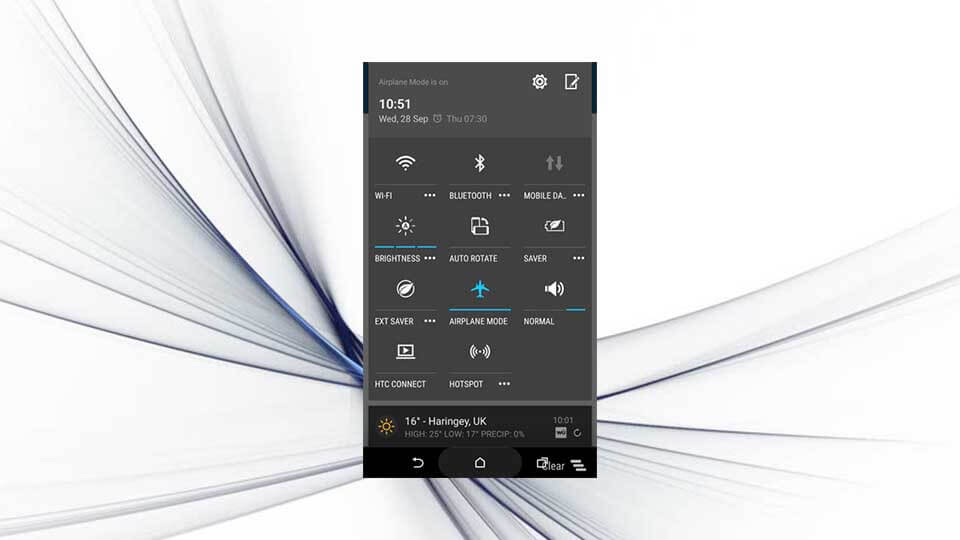
اگر این کار انجام نشد، اصلاحات زیر را امتحان کنید.
محدودیت داده تلفن همراه دارید؟
هر تلفن اندرویدی به شما این امکان را می دهد تا محدودیت و هشدار های مربوط به داده های تلفن همراه خود را برای زمانی که می خواهید برای خود حد تعیین کنید، تنظیم کنید.
این ها معمولاً به طور پیش فرض روشن نمی شوند، اما شاید شما قبلاً محدودیتی را تعیین کرده باشید و فراموش کرده اید که محدودیت داده های تلفن همراه خود را مطابق با آن به روز کنید. برای بررسی این موارد:
- به “Settings -> Mobile Data/Data Usage” (بسته به دستگاه خود) بروید.
- گرافیکی را مشاهده خواهید کرد که کاربرد داده خود را به همراه یک مجموعه تنظیمات کامل نشان می دهد. اطمینان حاصل کنید که محدودیت داده های شما در نمودار با آنچه شبکه شما اجازه می دهد مطابقت داشته باشد.
- از طرف دیگر می توانید با غیر فعال کردن گزینه “Limit mobile data usage”، همه محدودیت های داده را خاموش کنید.
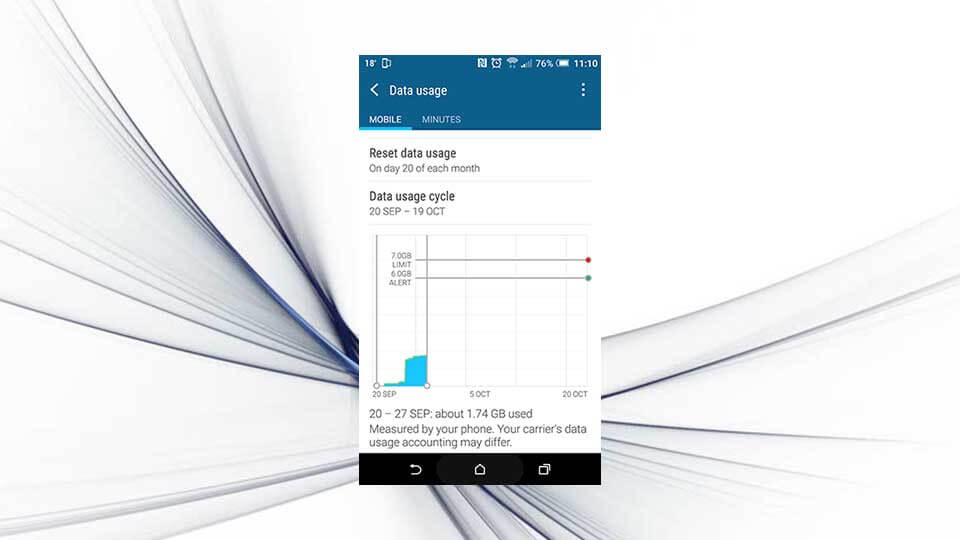
نتیجه
در نهایت اگر همه موارد فوق را امتحان کرده اید اما هنوز نمی توانید مشکل اتصال اینترنت خود را حل کنید، باید برای دریافت سیم کارت جدید با ارائه دهنده تلفن همراه خود تماس بگیرید.